建立高速精加工工序
1. 按一下 > 。「HSM 精加工」(HSM Finish) 標籤即會開啟。
2. 按一下  ,然後建立刀具直徑為 10 mm 的 10X5 BALL_MILL 刀具。
,然後建立刀具直徑為 10 mm 的 10X5 BALL_MILL 刀具。
 ,然後建立刀具直徑為 10 mm 的 10X5 BALL_MILL 刀具。
,然後建立刀具直徑為 10 mm 的 10X5 BALL_MILL 刀具。3. 在「參照」(References) 標籤上,按一下「銑削視窗」(Mill window) 收集器,然後在模型樹中選取 Mill Window 1。
4. 在「參數」(Parameters) 標籤上,根據刀具直徑自動填入參數。欲最佳化刀具路徑,請為下列參數設定顯示的值:
◦ 「進給單位」(FEED_UNITS) = MMPM
◦ 「精加工加工裕量」(FINISH_STOCK_ALLOW) = 0
◦ 「等距」(STEP_OVER) = 0.5
◦ 「精加工選項」(FINISH_OPTION) =「智慧型切削」(SMART_CUTS)
◦ 「主軸速度」(SPINDLE_SPEED) = 8500
5. 按一下  旁邊的箭頭,並按一下
旁邊的箭頭,並按一下  。「材料移除」(Material Removal) 標籤即會開啟。
。「材料移除」(Material Removal) 標籤即會開啟。
 旁邊的箭頭,並按一下
旁邊的箭頭,並按一下  。「材料移除」(Material Removal) 標籤即會開啟。
。「材料移除」(Material Removal) 標籤即會開啟。6. 在「材料移除」(Material Removal) 標籤上,按一下 > 。「載入坯件」(Load Stock) 對話方塊即會開啟。
7. 選取 hsm-rest-rough.stl 並按一下「開啟」(Open)。
8. 按一下  關閉「播放模擬」(Play Simulation) 對話方塊。
關閉「播放模擬」(Play Simulation) 對話方塊。
 關閉「播放模擬」(Play Simulation) 對話方塊。
關閉「播放模擬」(Play Simulation) 對話方塊。9. 按一下  來播放模擬。
來播放模擬。
 來播放模擬。
來播放模擬。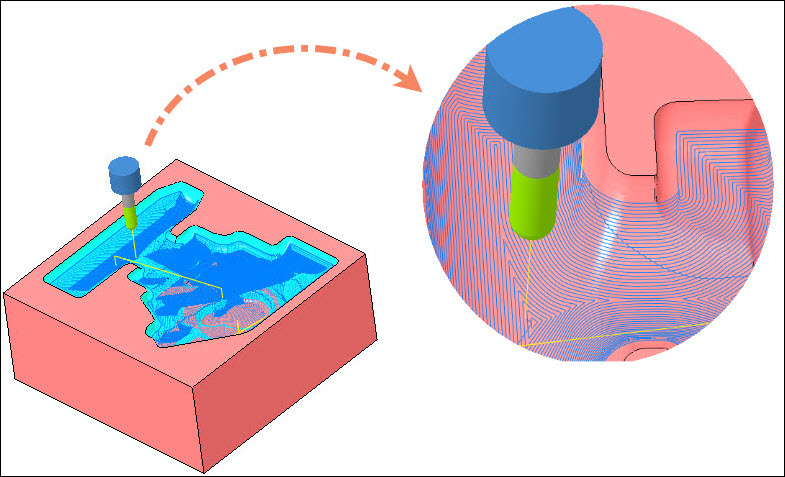
10. 在「材料移除」(Material Removal) 標籤上,按一下 > 以開啟「儲存目前坯件」(Save current stock) 對話方塊。
11. 在「檔案名稱」(File Name) 方塊中,鍵入 hsm-finish.bin 並按一下「儲存」(Save)。此檔案將用於後續精加工材料移除模擬。
12. 在「材料移除」(Material Removal) 標籤上,按一下  ,然後在「HSM 精加工」(HSM Finish) 標籤上,按一下「确定」(OK) 來完成序列。
,然後在「HSM 精加工」(HSM Finish) 標籤上,按一下「确定」(OK) 來完成序列。
 ,然後在「HSM 精加工」(HSM Finish) 標籤上,按一下「确定」(OK) 來完成序列。
,然後在「HSM 精加工」(HSM Finish) 標籤上,按一下「确定」(OK) 來完成序列。